Was tun, wenn die Datei „steam_api.dll' auf Ihrem Computer verloren geht?
Lösung: 1. Installieren Sie den Steam-Client neu. 2. Stellen Sie die Datei „steam_api.dll“ wieder her. 4. Aktualisieren Sie den Grafikkartentreiber -Virensoftware.
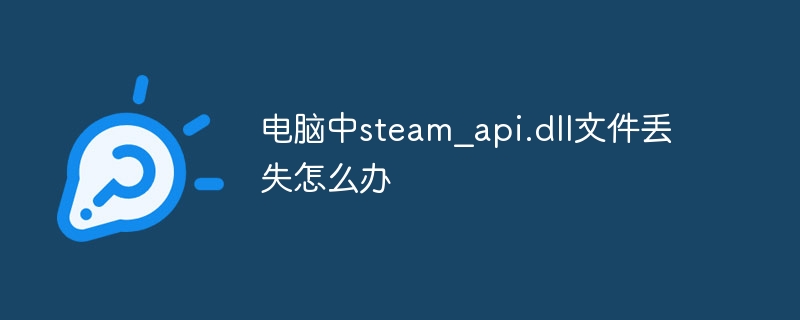
Wenn die Datei „steam_api.dll“ auf Ihrem Computer fehlt, können Sie die folgenden Methoden ausprobieren, um das Problem zu lösen:
Installieren Sie den Steam-Client neu: Manchmal kann die fehlende Datei „steam_api.dll“ daran liegen Der Steam-Client wird nicht installiert. Ursache hierfür ist eine fehlerhafte Installation oder fehlende Updates. Versuchen Sie, den Steam-Client neu zu installieren oder zu aktualisieren und das Spiel oder die Anwendung neu zu starten.
Steam_api.dll-Datei wiederherstellen: Wenn Sie den Steam-Client installiert haben, die Steam_api.dll-Datei jedoch immer noch fehlt, können Sie versuchen, die Datei von einem anderen Computer oder einer Download-Site abzurufen und sie in das richtige Verzeichnis zu kopieren. Stellen Sie sicher, dass Sie die Datei von einer vertrauenswürdigen Quelle beziehen und in das richtige Verzeichnis kopieren.
Führen Sie einen Virenscan durch: Einige Malware kann Systemdateien löschen oder beschädigen, einschließlich Steam_api.dll. Führen Sie einen Virenscanner aus, um sicherzustellen, dass Ihr Computer nicht mit Viren oder Malware infiziert ist.
Grafikkartentreiber aktualisieren: Manchmal hängt das Problem der fehlenden Datei „steam_api.dll“ mit dem Grafikkartentreiber zusammen. Durch die Aktualisierung des Grafikkartentreibers kann das Problem möglicherweise behoben werden.
Verwenden Sie das Systemdatei-Überprüfungstool: Sie können versuchen, das mit dem Windows-System gelieferte Systemdatei-Überprüfungstool zu verwenden, um Systemdateien zu scannen und zu reparieren. Öffnen Sie eine Eingabeaufforderung (als Administrator ausführen), geben Sie den Befehl „sfc /scannow“ ein und drücken Sie die Eingabetaste. Warten Sie, bis der Scan abgeschlossen ist, und befolgen Sie die Anweisungen, um etwaige Probleme zu beheben.
Antivirensoftware deaktivieren: Deaktivieren Sie die Antivirensoftware vorübergehend und führen Sie das Spiel oder die Anwendung erneut aus.
Das obige ist der detaillierte Inhalt vonWas tun, wenn die Datei „steam_api.dll' auf Ihrem Computer verloren geht?. Für weitere Informationen folgen Sie bitte anderen verwandten Artikeln auf der PHP chinesischen Website!

Heiße KI -Werkzeuge

Undresser.AI Undress
KI-gestützte App zum Erstellen realistischer Aktfotos

AI Clothes Remover
Online-KI-Tool zum Entfernen von Kleidung aus Fotos.

Undress AI Tool
Ausziehbilder kostenlos

Clothoff.io
KI-Kleiderentferner

AI Hentai Generator
Erstellen Sie kostenlos Ai Hentai.

Heißer Artikel

Heiße Werkzeuge

Notepad++7.3.1
Einfach zu bedienender und kostenloser Code-Editor

SublimeText3 chinesische Version
Chinesische Version, sehr einfach zu bedienen

Senden Sie Studio 13.0.1
Leistungsstarke integrierte PHP-Entwicklungsumgebung

Dreamweaver CS6
Visuelle Webentwicklungstools

SublimeText3 Mac-Version
Codebearbeitungssoftware auf Gottesniveau (SublimeText3)

Heiße Themen
 1359
1359
 52
52
 Was tun, wenn ein Dateisystemfehler explore.exe auftritt? Wie kann das Problem der verlorenen Explorer-Datei auf einem Win7-Computer gelöst werden?
Jun 04, 2024 pm 07:38 PM
Was tun, wenn ein Dateisystemfehler explore.exe auftritt? Wie kann das Problem der verlorenen Explorer-Datei auf einem Win7-Computer gelöst werden?
Jun 04, 2024 pm 07:38 PM
Wie kann das Problem gelöst werden, dass das Win7-System anzeigt, dass die Explorer-Datei fehlt? Einige unserer Benutzer verwenden immer noch Win7. Beim Zugriff auf die Webseite wird eine Meldung angezeigt, dass die Explorer-Datei fehlt, was dazu führt, dass auf viele Seiten nicht zugegriffen werden kann Um es zu lösen, können Freunde in dieser Ausgabe des Win7-Tutorials die Schritte im Text befolgen. Die Lösung lautet wie folgt: 1. Zuerst drücken wir win+r und geben „regedit“ in die Popup-Ausführungsoberfläche ein, um die Registrierungseditorfunktion zu öffnen. 2. Dann öffnen wir es in der Reihenfolge: HKEY_LOCAL_MACHI
 Reparieren Sie häufige Dateibeschädigungs- und -verlustprobleme und -methoden in Linux-Systemen
Jun 30, 2023 pm 06:57 PM
Reparieren Sie häufige Dateibeschädigungs- und -verlustprobleme und -methoden in Linux-Systemen
Jun 30, 2023 pm 06:57 PM
Als Open-Source-Betriebssystem weist das Linux-System ein hohes Maß an Stabilität und Sicherheit auf. Allerdings treten bei der Verwendung von Linux-Systemen manchmal auch einige häufige Probleme mit der Beschädigung und dem Verlust von Dateien auf. In diesem Artikel werden einige häufig auftretende Dateibeschädigungs- und -verlustprobleme vorgestellt und entsprechende Reparaturmethoden bereitgestellt. 1. Ursachen für Dateibeschädigung: Hardwarefehler: Ein Festplattenfehler oder eine unzureichende Stromversorgung können zu einer Dateibeschädigung führen. Softwarefehler: Fehler im Betriebssystem oder in Anwendungen können zur Beschädigung von Dateien führen. Zum Beispiel ein Absturz des Betriebssystems, ein Virusbefall oder ein Softwarefehler
 Was tun, wenn die Datei „steam_api.dll' auf Ihrem Computer verloren geht?
Jan 22, 2024 pm 04:47 PM
Was tun, wenn die Datei „steam_api.dll' auf Ihrem Computer verloren geht?
Jan 22, 2024 pm 04:47 PM
Lösung: 1. Installieren Sie den Steam-Client neu; 2. Stellen Sie die Datei „steam_api.dll“ wieder her. 4. Aktualisieren Sie den Grafikkartentreiber. 6. Schalten Sie das Antivirenprogramm aus Software.
![[Die USB-Datenträgerdateien sind plötzlich verschwunden. Was soll ich tun? ]](https://img.php.cn/upload/article/000/465/014/171015362819112.jpg?x-oss-process=image/resize,m_fill,h_207,w_330) [Die USB-Datenträgerdateien sind plötzlich verschwunden. Was soll ich tun? ]
Mar 11, 2024 pm 06:40 PM
[Die USB-Datenträgerdateien sind plötzlich verschwunden. Was soll ich tun? ]
Mar 11, 2024 pm 06:40 PM
Sie verwenden einen USB-Stick bei der Arbeit oder im Studium und stellen plötzlich fest, dass alle darin enthaltenen Dateien verschwunden sind. Dies ist ein frustrierendes Problem. Aber keine Sorge, dieser Artikel bietet Ihnen einige Lösungen. Anhand eines Beispiels aus der Praxis zeige ich Ihnen, wie Sie mit diesem Problem umgehen können, und gebe Ihnen meine Sichtweise. Werkzeugmaterialien: Computermarke und -modell: Dell Ausblenden oder löschen. 2. Die U-Disk ist beschädigt: Die U-Disk ist möglicherweise physisch beschädigt oder weist logische Fehler auf, wodurch die Datei nicht lesbar ist. 3. Betriebsfehler: Möglicherweise haben Sie die Datei versehentlich gelöscht
 Was soll ich tun, wenn meine Dateien nach dem Upgrade auf Win10 auf meinem Computer verloren gehen?
Jul 07, 2023 pm 08:29 PM
Was soll ich tun, wenn meine Dateien nach dem Upgrade auf Win10 auf meinem Computer verloren gehen?
Jul 07, 2023 pm 08:29 PM
Wenn Sie beim Upgrade von Win10 nicht auf das Speichern von Dateien achten, ist es möglich, dass Dateien nach dem Win10-Upgrade auf dem Computer verloren gehen. Einige Internetnutzer sagten: „Was sollen sie tun, wenn ihre Dateien nach dem Win10-Upgrade verloren gehen?“ Nachfolgend erfahren Sie, wie Sie verlorene Dateien im Win10-System finden. 1. Öffnen Sie die Menüleiste in der unteren linken Ecke des Desktops und wählen Sie im Popup-Dialogfeld die Schaltfläche „Öffnen“. Wählen Sie die Option „Öffnen“. 3. Auf der Seite, die sich unten öffnet, wählen wir „Öffnen“ in der linken Spalte. 4. Wenn oben im sich öffnenden Dialogfeld eine Reihe roter Wörter angezeigt wird, bedeutet dies, dass wir uns anmelden müssen Wir können uns über ein Microsoft-Konto anmelden
 Der Win7-Dateimanager hat die Explorer-Datei verloren
Jan 05, 2024 pm 10:00 PM
Der Win7-Dateimanager hat die Explorer-Datei verloren
Jan 05, 2024 pm 10:00 PM
Einige Benutzer sind auf die Situation gestoßen, dass Windows nach dem Aufrufen des Systems die Datei explorer.exe nicht finden kann, sondern nur das Computerhintergrundbild. Hier finden Sie eine kurze Einführung in den spezifischen Vorgang. Die win7exeplorer-Datei ist verloren. 1. Zuerst drücken wir win+r und geben „regedit“ in die Popup-Laufoberfläche ein. 2. Dann öffnen wir sie in der Reihenfolge: HKEY_LOCAL_MACHINE SOFTWARE – >Microsoft Windows NTCurrentVersion – >ImageFileExecutionOptionsExplorer.exe.
 Lösung für das Problem „Datei fehlt', das während der Win7-Treiberinstallation aufgetreten ist
Jun 29, 2023 pm 10:13 PM
Lösung für das Problem „Datei fehlt', das während der Win7-Treiberinstallation aufgetreten ist
Jun 29, 2023 pm 10:13 PM
Wie kann das Problem gelöst werden, dass das Win7-System „Datei fehlt“ meldet und den Treiber nicht automatisch installieren kann? Neu gekaufte Computer erfordern eine Treiberinstallation, es ist jedoch unvermeidlich, dass während des Installationsvorgangs einige Probleme auftreten. Einige Win7-Benutzer sagten, dass bei der Installation des Treibers plötzlich Dateien verloren gingen, was dazu führte, dass die Installation des Treibers abgebrochen wurde, weil das angegebene Modul nicht verfügbar war und sie es nur manuell installieren konnten. Die meisten Gründe für Dateiverluste werden durch den Verlust von DLL-Dateien verursacht. Viele Freunde wissen nicht, wie sie im Detail vorgehen sollen, um das Problem zu lösen, dass das Win7-System „Datei fehlt“ anzeigt und den Treiber nicht automatisch installieren kann. Wenn Sie interessiert sind, folgen Sie dem Editor ein Blick unten! Das Win7-System meldet „Datei fehlt“ und kann den Treiber nicht automatisch installieren. Lösungsschritte: 1. Halten Sie die Tasten „Win+R“ auf der Tastatur gedrückt, um den Ausführungsdialog aufzurufen.
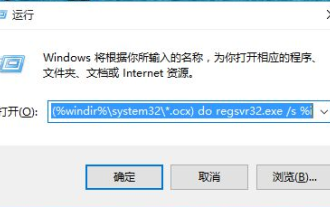 win10 zeigt an, dass die Datei nicht gefunden werden kann
Dec 30, 2023 am 11:10 AM
win10 zeigt an, dass die Datei nicht gefunden werden kann
Dec 30, 2023 am 11:10 AM
Wenn viele Benutzer Computer verwenden, meldet das System, dass Windows die Datei nicht finden kann, und versuchen Sie es erneut. Möglicherweise liegt ein Problem mit der Computersoftware vor und Sie müssen sie öffnen misconfig oder regedit. Schauen wir uns die spezifische Methode unten an. Methoden zur Lösung des Problems, dass die Datei in Win10 nicht gefunden wird: 1. Drücken Sie zuerst WIN+R auf der Tastatur, öffnen Sie Ausführen und geben Sie dann in die Suchleiste ein: „cmd/cfor%iin(%windir%\system32\*.dll )doregsvr32.exe/s%i“ und klicken Sie auf „OK“. 2. Öffnen Sie den Runner erneut und geben Sie dann in die Suchleiste ein: „



